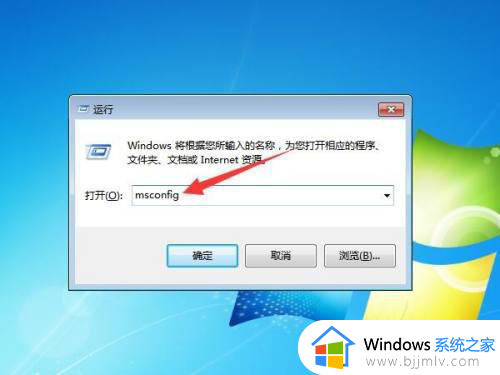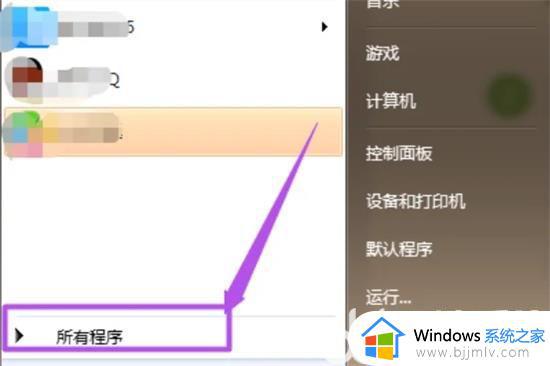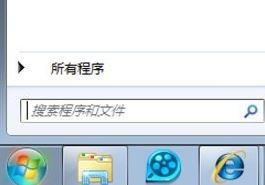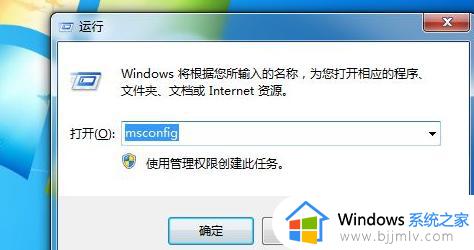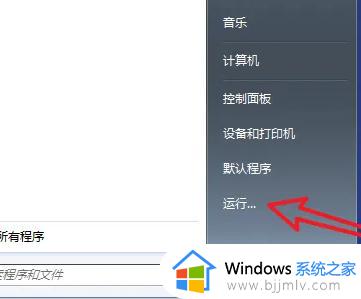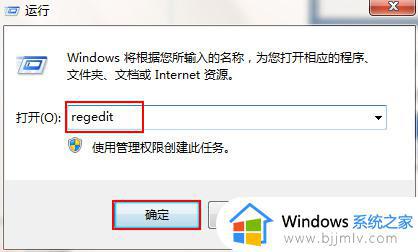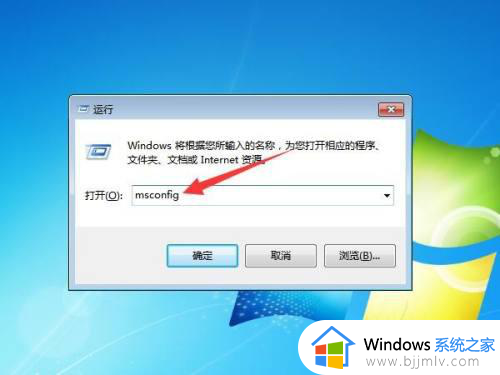win7关闭自动启动软件操作方法 win7如何禁用软件自动启动
更新时间:2023-10-08 11:27:28作者:skai
在我们使用win7操作系统的时候,我们都会下载一些软件,这些软件中有部分的软件会具有自动启动的功能,如果我们放任不管的话就会导致开机速度变慢等等系统问题,因此我们需要关闭这些软件的自动启动,今天小编就带着大家一起来看看win7关闭自动启动软件操作方法,希望对你有帮助。
具体方法:
1.在开始菜单中,键入msconfig,选取msconfig.exe。当然也可以通过按下Win+R快捷键,然后输入msconfig并按下回车来实现。
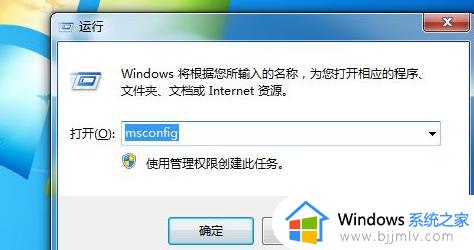
2.在常规项目中,选择有选择的启动。
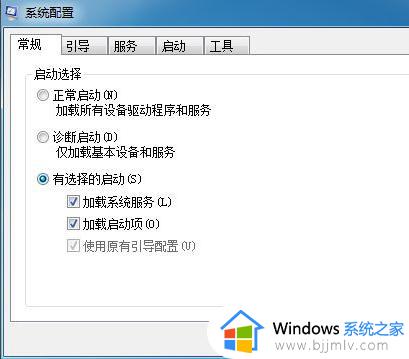
3.然后点击启动项,如图所示。
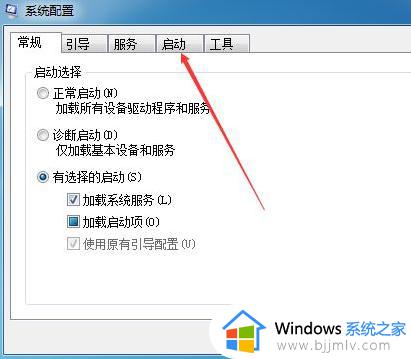
4.去掉不需要启动的软件钩。
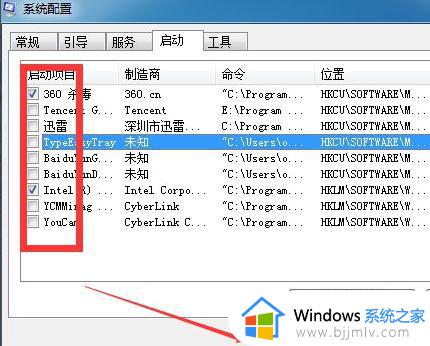
5.注意重新启动计算机。当然,您可以立即重新启动或稍后重新启动。一般来说,选择后者。无论如何,下次启动时不会有这些自启动程序。

以上全部内容就是小编带给大家的win7关闭自动启动软件操作方法详细内容分享啦,小伙伴们如果你们有需要的话可以参照小编的内容进行操作,希望本文对各位都有帮助。